Qu'est-ce qui cause l'erreur 8015190E sur Xbox 360 et comment la résoudre
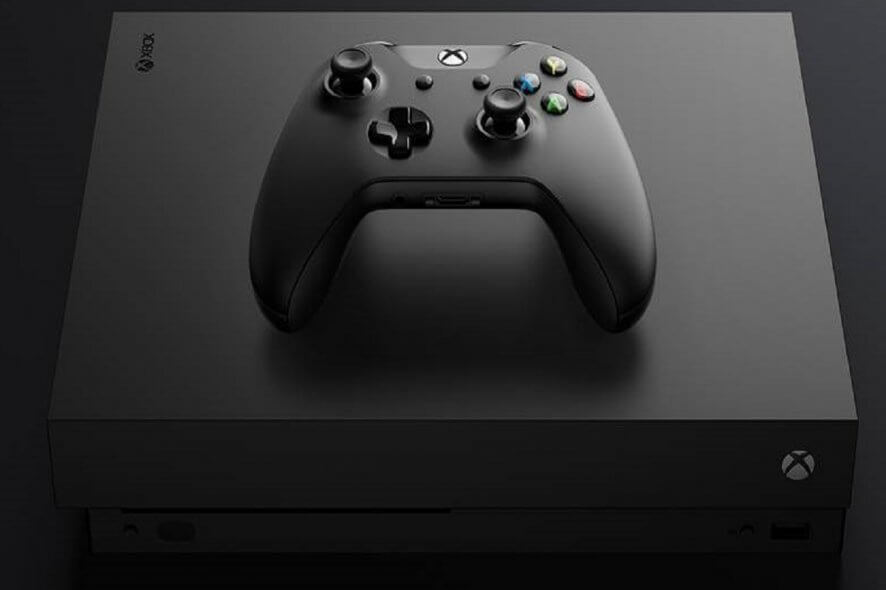 Plusieurs utilisateurs de Xbox One et Xbox 360 signalent avoir des difficultés avec le code d’erreur Xbox 360 8015190E. Ils reçoivent généralement le message Votre console ne peut pas se connecter à Xbox Live accompagné du code d’erreur 8015190E et se retrouvent soudainement incapables de se connecter aux serveurs Xbox Live.
Plusieurs utilisateurs de Xbox One et Xbox 360 signalent avoir des difficultés avec le code d’erreur Xbox 360 8015190E. Ils reçoivent généralement le message Votre console ne peut pas se connecter à Xbox Live accompagné du code d’erreur 8015190E et se retrouvent soudainement incapables de se connecter aux serveurs Xbox Live.
Si cela vous arrive également, nous sommes sûrs que vous vous demandez s’il y a quelque chose à faire à ce sujet. Cela ne devrait prendre que quelques secondes de votre temps, alors accédez à la page d’état officielle de Xbox Live. Si vous voyez des alertes, vous devez simplement attendre que le service fonctionne à nouveau avant d’essayer à nouveau.
Cependant, si aucun des services sur la page d’état de Xbox Live n’apparaît suspect, cela signifie que vous êtes prêt à essayer quelques options plus drastiques pour corriger le code d’erreur 8015190E.
Comment corriger le code d’erreur 8015190E sur Xbox 360 ?
1. Redémarrez votre console Xbox
- Appuyez sur le bouton Guide de votre manette.
- Accédez au menu système en appuyant trois fois sur le bouton droit.
- Sélectionnez Redémarrer la console.
- Ensuite, sélectionnez l’option Redémarrer dans la fenêtre suivante.
Comme vous pouvez le voir, éteindre et rallumer votre Xbox est un processus assez simple. Redémarrer rapidement permet souvent d’effacer des messages comme le vôtre, mais vous pouvez également choisir d’effectuer un arrêt complet. Vous pouvez commencer par maintenir le bouton Xbox sur la console pendant environ 10 secondes. La console s’éteindra immédiatement.
Débranchez le câble d’alimentation de la console et attendez au moins 10 secondes pour réinitialiser l’alimentation. Branchez le câble d’alimentation de la console à nouveau. Enfin, allumez la console en appuyant sur le bouton Xbox.
2. Activez UPnP sur votre routeur
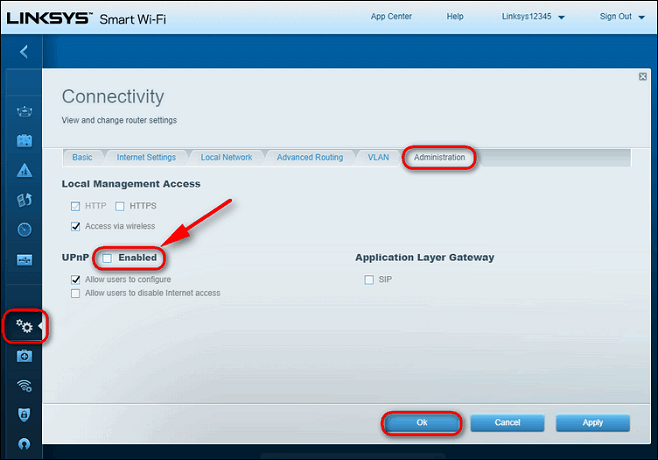
- Pour commencer la procédure, vérifiez que votre console est connectée au routeur que vous allez accéder.
- Tapez 192.168.1.1 ou 192.168.0.1 dans votre navigateur par défaut et appuyez sur Entrée pour ouvrir la page des paramètres du routeur.
- Ce sont les adresses IP par défaut les plus souvent utilisées. Si elles ne fonctionnent pas pour vous, trouvez l’adresse IP de votre routeur. Lancez d’abord l’Invite de commandes, puis tapez : ipconfig /all et appuyez sur Entrée.
- Une fois sur la page de connexion initiale, entrez les identifiants de votre routeur. Ils sont, par défaut, admin et 1234.
- Allez à la page de connectivité.
- Sélectionnez l’onglet Administration.
- Assurez-vous de cocher la case correspondante.
- Redémarrez d’abord le routeur, puis votre console pour vous assurer que tous les ports nécessaires sont ouverts.
- Une fois le prochain démarrage terminé, lancez à nouveau le jeu et vérifiez si le problème est maintenant résolu.
Une autre excellente procédure de dépannage pour le message d’erreur 8015190E de la Xbox 360 est d’activer l’option Plug and Play universel sur votre routeur/modem. Cela devrait aider votre dispositif réseau à transmettre les ports requis par votre console Xbox et à éliminer l’erreur, donc appliquez les étapes ci-dessus.
3. Effectuez une réinitialisation complète
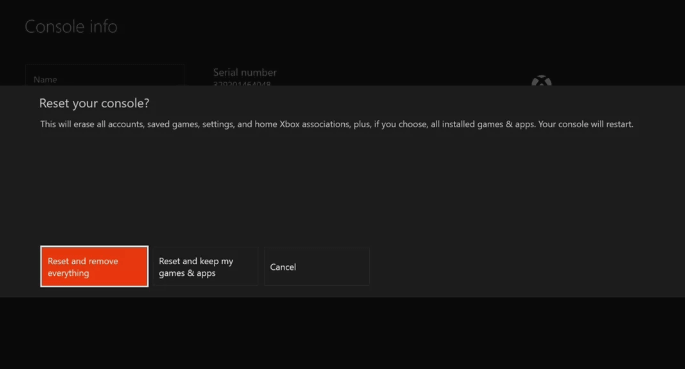
- Appuyez sur le bouton Xbox pour ouvrir le guide.
- Sélectionnez Système > Paramètres > Système > Informations sur la console.
- Sélectionnez Réinitialiser la console.
- Choisissez l’option souhaitée pour réinitialiser la console : Réinitialiser en gardant mes jeux et mes applications ou Réinitialiser et tout supprimer.
- Vous pouvez également choisir d’annuler si vous ne souhaitez pas restaurer votre console à l’état d’usine.
- Maintenant, attendez un moment que la console se restaure à ses paramètres d’usine.
Dans le cas où les étapes ci-dessus ne résolvent pas le problème que vous rencontrez, il peut être utile d’effectuer une réinitialisation complète. Redémarrer votre console n’est pas toujours suffisant pour purger les données excessives. Vous pourriez avoir besoin d’aller un peu plus loin pour vous assurer que cela se produise.
De nombreux utilisateurs de Xbox ont déjà confirmé que cette méthode était efficace pour leur permettre de se reconnecter à leur compte sans rencontrer à nouveau l’erreur 8015190E. Si vous êtes prêt à réinitialiser votre console aux réglages d’usine, suivez les étapes ci-dessus.
Gardez simplement à l’esprit que réinitialiser votre console à ses paramètres d’usine efface tous les comptes, jeux sauvegardés et paramètres, donc vous feriez mieux de vous connecter et de vous connecter à Xbox Live si vous souhaitez synchroniser vos données. Et si vous avez des problèmes pour ouvrir le guide Xbox One, consultez cette procédure rapide pour résoudre le problème en un rien de temps.
Si vous avez trouvé cet article utile, faites-le nous savoir dans la section des commentaires ci-dessous.













